[已更新] 如何修復 Windows 10 更新錯誤 0x80244022
![[已更新] 如何修復 Windows 10 更新錯誤 0x80244022 [已更新] 如何修復 Windows 10 更新錯誤 0x80244022](https://luckytemplates.com/resources1/images2/image-2014-0408150524266.png)
為了解決 Windows 10 更新錯誤 0x80244022,請參考有效的解決方案,例如運行疑難解答、檢查網絡設定等。
逃離塔科夫是著名的大型多人線上動作遊戲之一,數千名玩家可以在同一台伺服器上享受遊戲。
然而,有時,您在 Windows 11/10 PC 上啟動或玩《逃離塔科夫》遊戲時可能會遇到「伺服器連線遺失」錯誤。
嗯,這很令人惱火,因為並非每次故障都出在遊戲伺服器上;可能有技術故障或網路問題,觸發塔科夫伺服器連線遺失錯誤。
幸運的是,本指南列出了可能適合您的情況的潛在修復,以解決錯誤並開始玩遊戲。
要修復損壞的 Windows 系統文件,我們建議使用進階系統修復:
該軟體是您的一站式解決方案,只需 3 個簡單步驟即可修復 Windows 錯誤、保護您免受惡意軟體侵害、清理垃圾並優化您的 PC 以獲得最佳效能:
逃離塔科夫「伺服器連線遺失」的原因是什麼?
逃離塔科夫「伺服器連線遺失」如何解決?
目錄
切換
解決方案 1:重新啟動路由器/數據機
解決逃離塔科夫連線問題的第一種方法。重新啟動路由器或數據機將解決遊戲中的任何臨時故障。按照指示進行相同的操作。
解決方案 2:檢查伺服器狀態
在大多數情況下,逃離塔科夫中的連線問題是由於遊戲伺服器造成的。如果遊戲伺服器關閉或面臨任何中斷問題,您將面臨這個問題。要解決此問題,您必須按照以下說明檢查遊戲伺服器狀態。
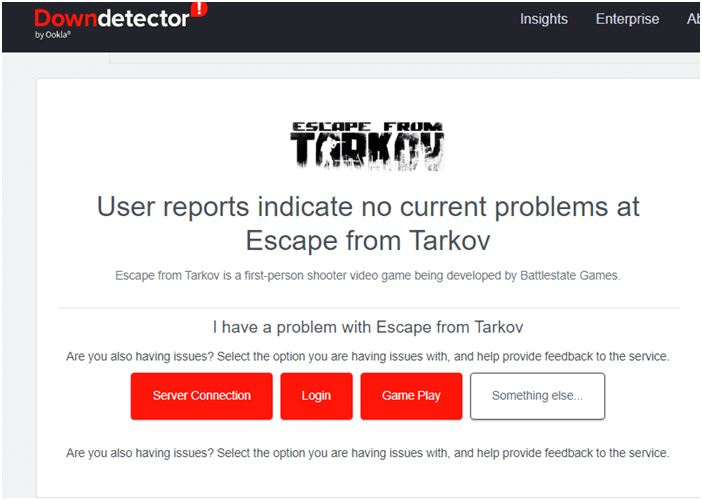
另外,建議您在開始遊戲前選擇一個 ping 值較低的伺服器。請依照以下步驟變更遊戲伺服器。
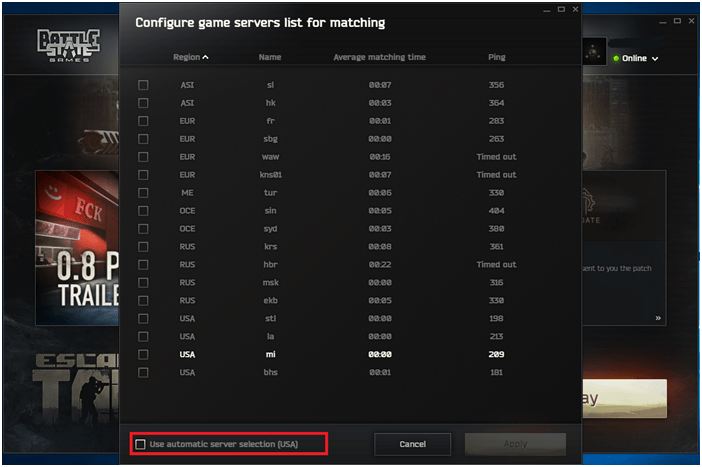
解決方案 3:停用 IPv6
停用 IPV6 是修復 Escape from Tarkov Server Connection Lost 錯誤的建議解決方案之一。請依照下列步驟操作。
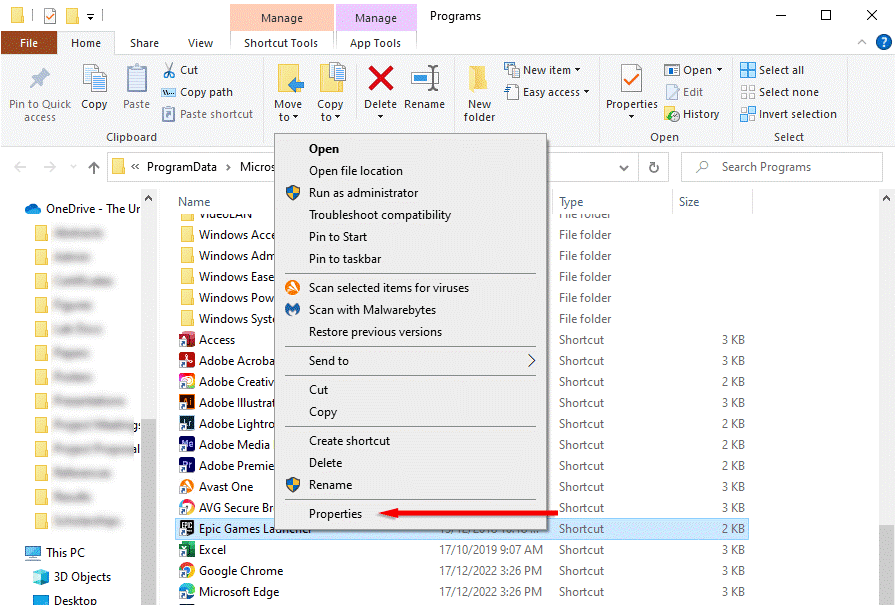
其他修復:當您的電腦使用多個網路連線時,請導航至「網路和共用中心」並選擇「變更適配器設定」(重複前 3 個步驟以導航至此設定)。現在,右鍵單擊您的網路介面卡,然後按一下「停用」。對所有其他很少使用或未使用的網路介面卡重複這些步驟,並檢查這是否有效。
解決方案 4:更新網路驅動程式
過時的網路驅動程式會導致 PC 和遊戲伺服器之間的網路連線出現問題。請按照以下步驟確保它們已更新至最新版本。
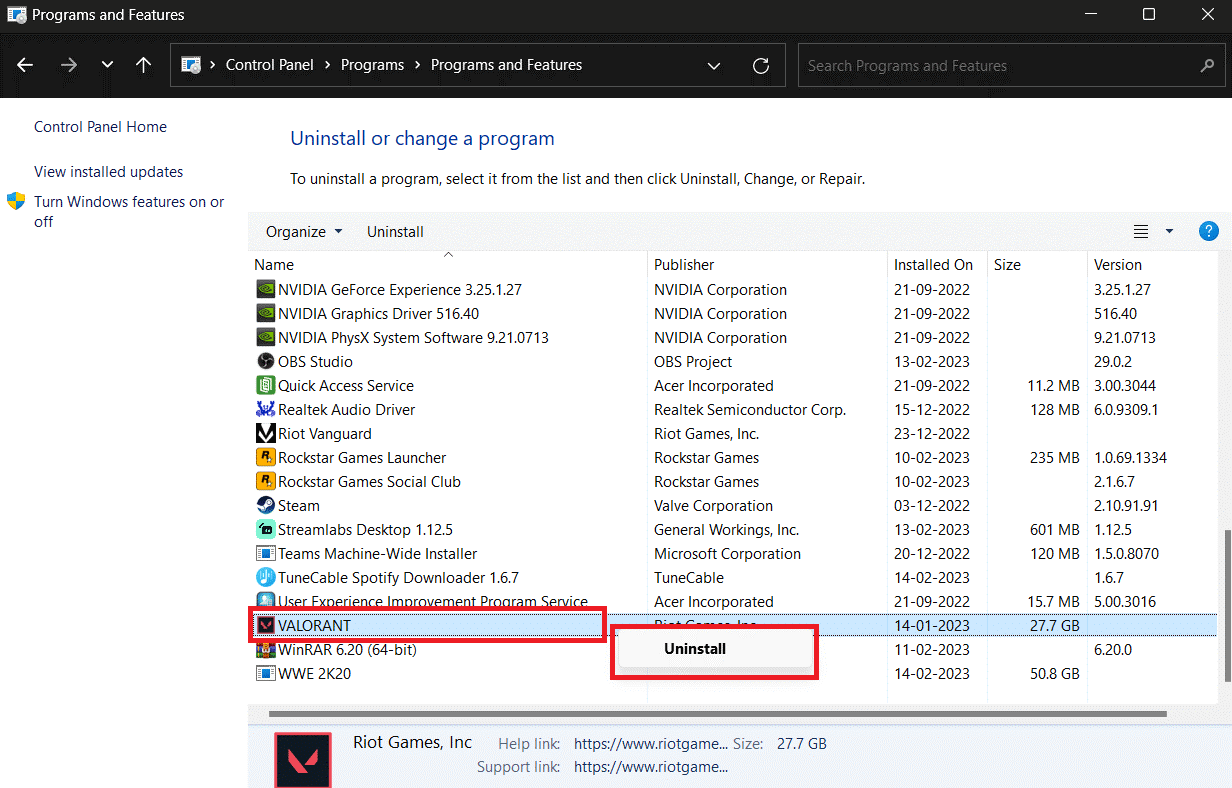
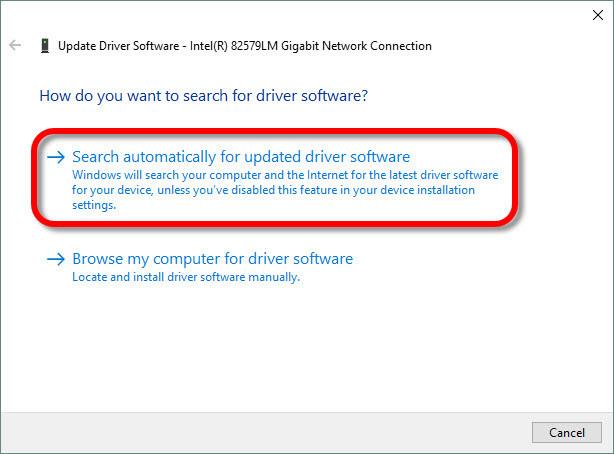
但是,很多時候Windows無法手動更新驅動程序,因此建議使用第3方Driver Updater工具。這是一個先進的工具,只需掃描一次即可自動偵測並更新整個系統驅動程式。
解決方案 5:切換到靜態 IP 位址
您也可以透過將網際網路設定變更為靜態 IP 位址來修復 Tarkov 伺服器連線遺失循環錯誤。請依照以下步驟切換到靜態 IP 位址。
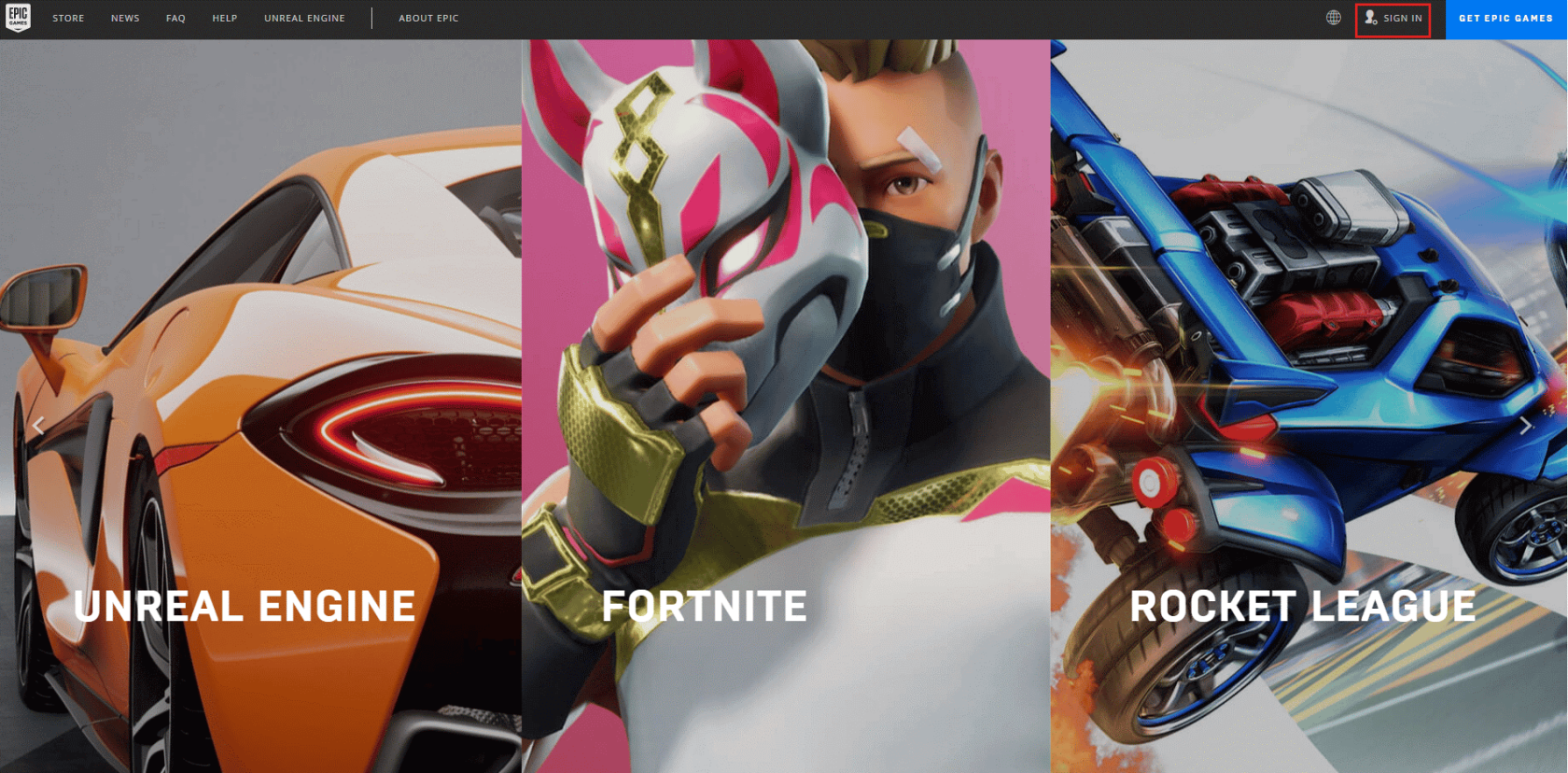
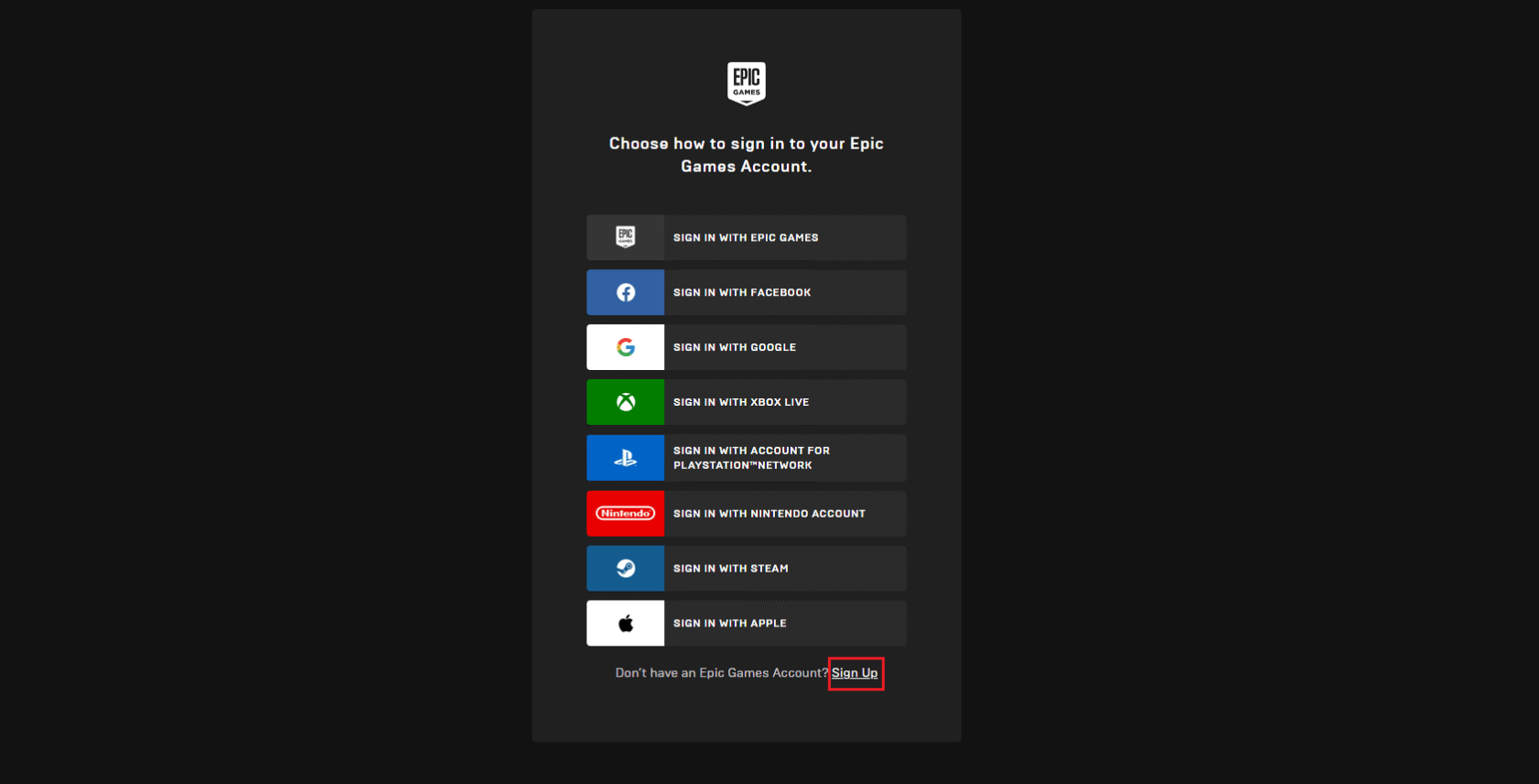
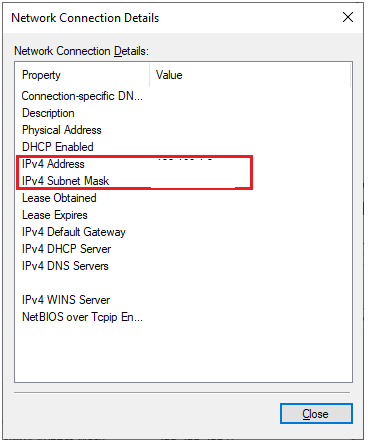
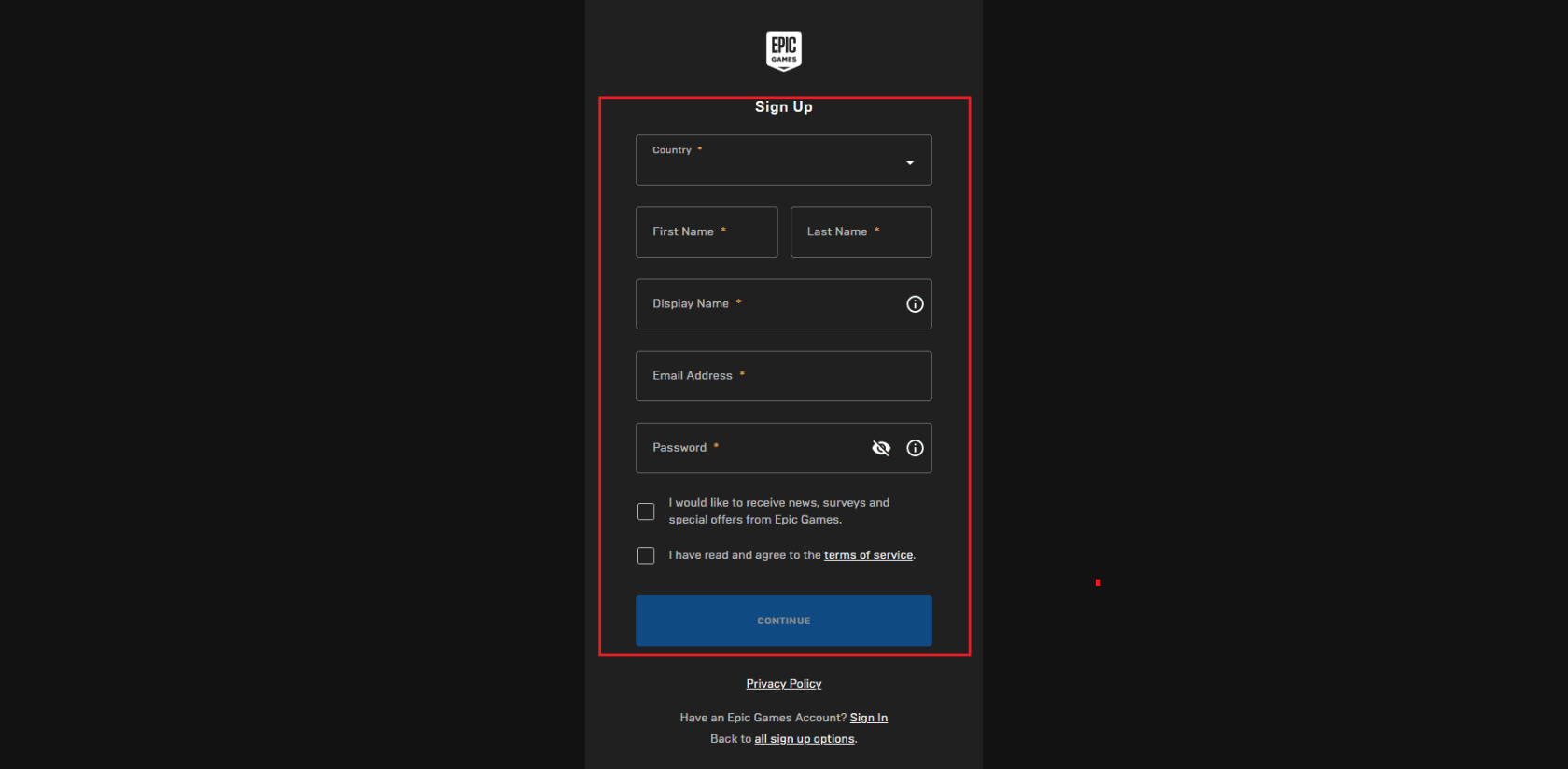
解決方案 6:重設 Internet 連接
許多人建議,重置網路連線可以幫助他們修復 Windows PC 上的塔科夫伺服器連線錯誤。以下是重置網路連線的一些說明。
ipconfig /flushdns
ipconfig /registerdns
ipconfig /release
ipconfig /renew
netshwinsock 重置
解決方案 7:使用 Google DNS 位址
您可以透過更改網路服務供應商提供的預設可用 DNS(網域名稱系統)位址來修復《逃離塔科夫》中伺服器連線遺失的問題。在此解決方案中,使用 Google DNS 位址,因為它們易於記憶和實作。按照指示進行操作。
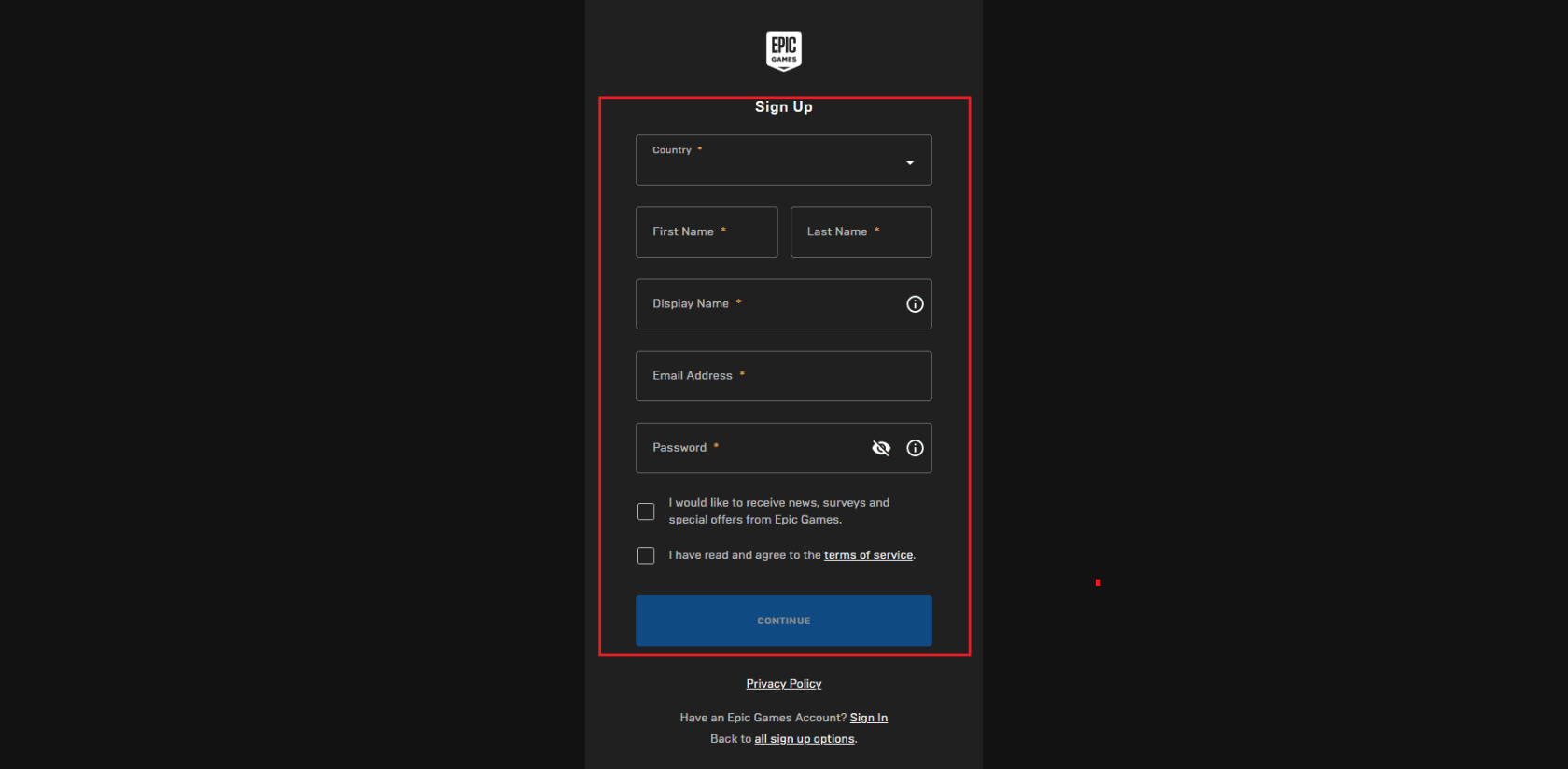
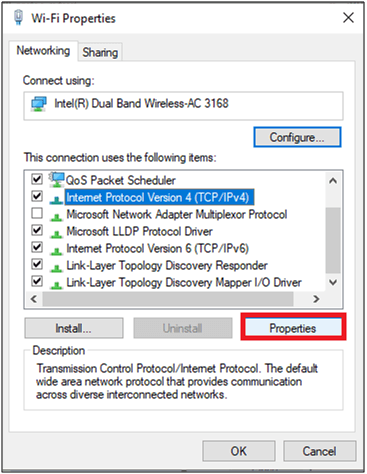
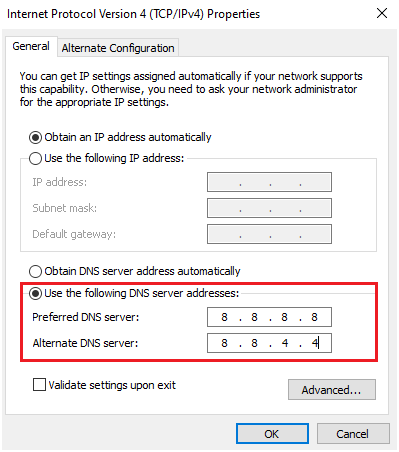
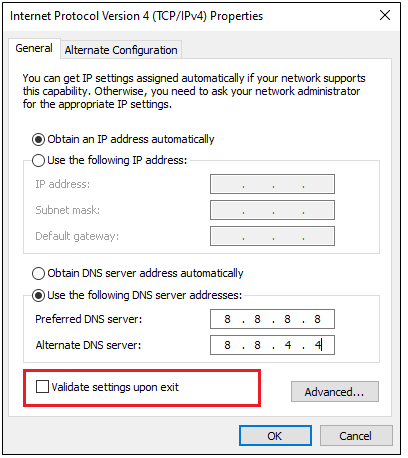
這些修改後的 DNS 位址將配置新的網路連接,並修復您 PC 上的網路連接問題。
解決方案 8:停用防火牆/防毒保護
如果《逃離塔科夫》遊戲被防火牆套件或防毒防護套件阻止,您將無法正常運作遊戲。要解決此問題,您必須暫時從 PC 停用這些保護套件。
注意:如果禁用防火牆保護後《逃離塔科夫》啟動時沒有任何問題,請務必記住重新啟用 PC 上的防毒/防火牆程序,以避免任何惡意軟體攻擊。
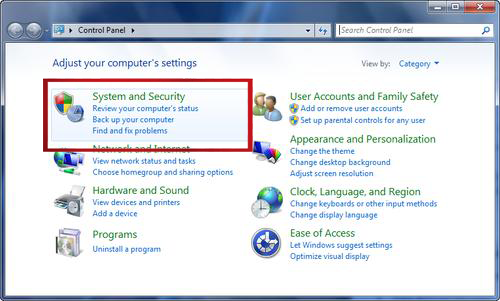

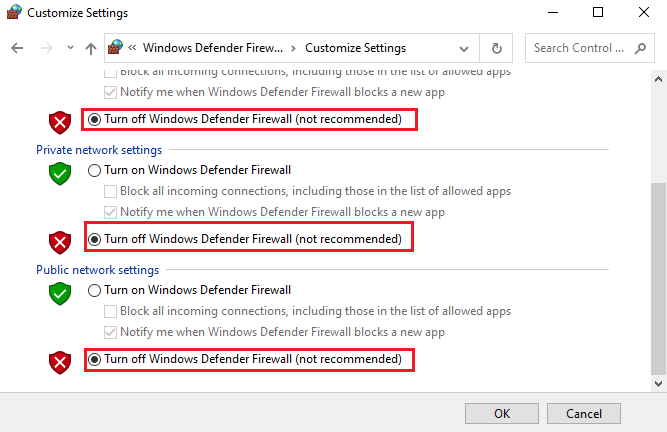
同樣,要停用第三方防毒程序,請右鍵單擊任務欄中的防毒圖標,然後導航至“防毒設定” 選項。從清單中選擇任意選項以暫時停用它,並確保您可以順利啟動遊戲。
解決方案 9:使用 VPN 連接
如果上述所有解決方案都無法協助您解決逃離塔科夫遊戲的連線問題,建議您使用 VPN(虛擬私人網路)。VPN 網路將封鎖您在電腦上傳送和接收的請求資料包的 IP 位址。
此外,每當建立網路連線時,您都可以選擇國家/地區伺服器。這將很有用,因為當您從電腦發送任何請求時,該請求看起來就像是從 VPN 國家/地區提出的。這可以幫助您解決與逃離塔科夫遊戲相關的所有網路問題。
逃離塔科夫相關常見問題
1:與伺服器失去連線是什麼意思?
與伺服器的連線遺失意味著遊戲伺服器和您的電腦之間的資料交換出現問題。
2:《塔科夫》可以與 VPN 搭配使用嗎?
是的,塔科夫與 VPN 配合使用,可以幫助您在地理限制的遊戲中存取遊戲。它還可以幫助您訪問您最喜歡的串流媒體網站。
在 Windows PC 上優化遊戲效能的最佳方法
這透過優化系統資源來增強遊戲並提供更好的遊戲玩法。不僅如此,它還解決了常見的遊戲問題,例如 延遲和低 FPS 問題。
結論:
希望本文涵蓋了修復 PC 上的 Tarkov 伺服器連線遺失錯誤的所有潛在解決方案。嘗試一一給出的解決方案來解決問題並開始享受逃離塔科夫。
另外,不要忘記在我們的社交媒體上關注我們,以獲得更多有趣的指南和有用的提示,以確保您的電腦免受錯誤和問題的影響。
為了解決 Windows 10 更新錯誤 0x80244022,請參考有效的解決方案,例如運行疑難解答、檢查網絡設定等。
唯一比觀看 Disney+ 更好的是和朋友一起觀看。通過本指南了解如何在 Discord 上流式傳輸 Disney+。
閱讀完整指南以了解如何解決 Windows 10 和 11 上的 Hamachi 無法獲取適配器配置錯誤,解決方案包括更新驅動程序、防火牆設置等
了解修復 REGISTRY_ERROR 藍屏錯誤 (0x00000051) 的有效方法,解決 Windows 系統中遇到的註冊表錯誤。
在 Roku 上調整聲音比使用遙控器向上或向下移動更多。以下是如何在 Roku 上更改音量的完整指南。
在 Roblox 中被禁止或踢出遊戲的錯誤代碼 267,按照以下簡單解決方案輕鬆解決...
面對 Rust 在啟動或加載時不斷崩潰,然後按照給出的修復並輕鬆停止 Rust 崩潰問題...
如果在 Windows 10 中遇到 Driver WudfRd failed to load 錯誤,事件 ID 為 219,請遵循此處給出的修復並有效解決錯誤 219。
發現修復此處給出的 Windows 10 和 11 上的未知軟件異常 (0xe0434352) 錯誤的可能解決方案
想知道如何修復 GTA 5 中的腳本掛鉤 V 嚴重錯誤,然後按照更新腳本掛鉤應用程序等修復,重新安裝 GTA 5 和其他




![如何修復 Roblox 錯誤代碼 267 [7 簡單修復] 如何修復 Roblox 錯誤代碼 267 [7 簡單修復]](https://luckytemplates.com/resources1/images2/image-6174-0408150822616.png)
![[已解決] 如何解決 Rust 不斷崩潰的問題? [已解決] 如何解決 Rust 不斷崩潰的問題?](https://luckytemplates.com/resources1/images2/image-6970-0408150808350.png)
![[已修復] 驅動程序 WudfRd 在 Windows 10 中無法加載錯誤 219 [已修復] 驅動程序 WudfRd 在 Windows 10 中無法加載錯誤 219](https://luckytemplates.com/resources1/images2/image-6470-0408150512313.jpg)

![[已解決] Grand Theft Auto V 中的“Script Hook V 嚴重錯誤” [已解決] Grand Theft Auto V 中的“Script Hook V 嚴重錯誤”](https://luckytemplates.com/resources1/images2/image-225-0408151048736.png)